Excel 宏 - 相对引用
相对参考宏记录相对于活动单元格的偏移量。如果您必须在工作表中的不同位置重复这些步骤,则此类宏将非常有用。
假设您需要分析从 280 个选区收集的选民数据。对于每个选区,收集以下详细信息 -
- 选区名称。
- 选区的总人口。
- 该选区的选民人数。
- 男性选民人数,以及
- 女性选民人数。
数据在工作表中提供给您,如下所示。
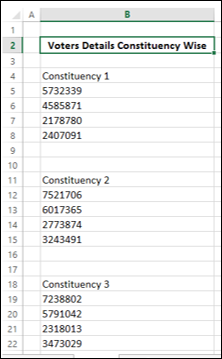
无法分析上述格式的数据。因此,将数据排列在表中,如下所示。
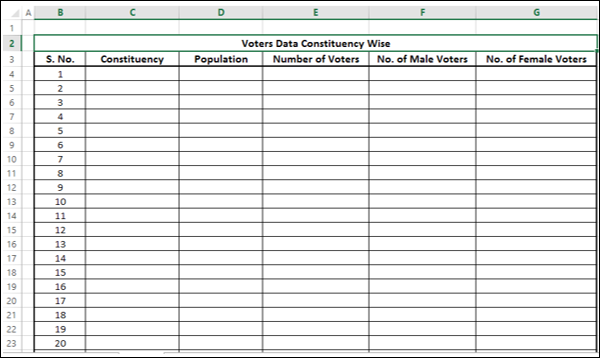
如果您尝试按上述格式排列给定数据 -
整理280个选区的数据需要花费大量时间
它可能容易出错
这变成了一项平凡的任务,不允许你专注于技术问题
解决方案是录制一个宏,这样您就可以在不超过几秒钟的时间内完成任务。该宏需要使用相对引用,因为您将在排列数据时向下移动行。
使用相对引用
为了让宏记录器知道它必须使用相对引用,请执行以下操作 -
单击功能区上的“查看”选项卡。
单击宏。
单击“使用相对引用”。
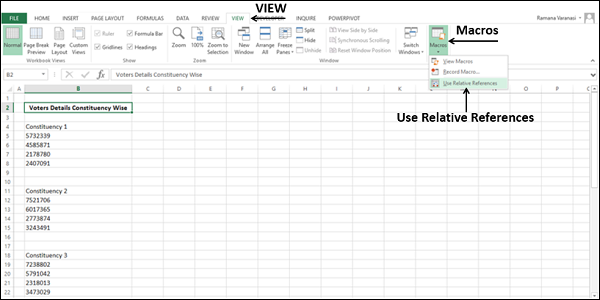
准备数据格式
排列上述给定数据的第一步是在带有标题的表中定义数据格式。
创建标题行,如下所示。
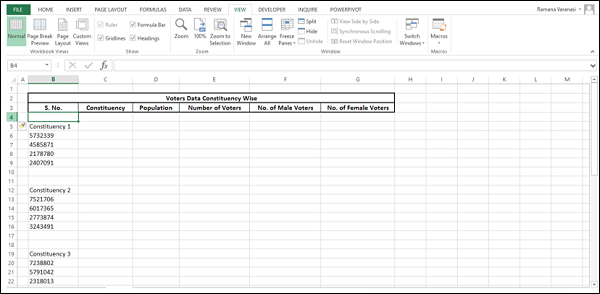
录制宏
记录宏如下 -
单击“录制宏”。
为宏指定一个有意义的名称,例如 DataArrange。
在单元格 B4 中输入 = row ()- 3 。这是因为 S. 号是当前行号 – 其上方的 3 行。
剪切单元格 B5、B6、B7、B8 和 B9,并将其分别粘贴到单元格 C4 至 C8 中。
现在单击单元格 B5。您的表格如下所示。
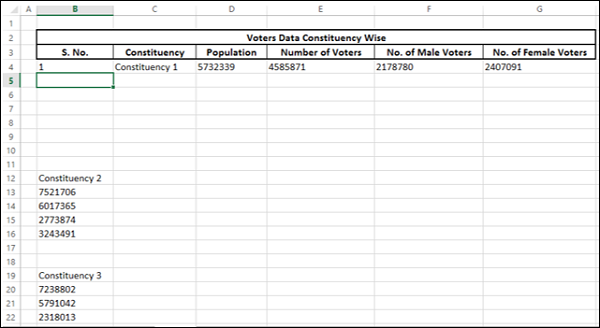
第一个数据集排列在表格的第一行。删除 B6 – B11 行,然后单击单元格 B5。
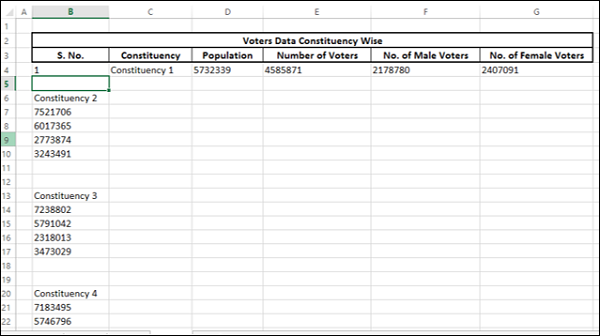
您可以看到活动单元格是 B5,下一个数据集将放置在这里。
停止录制宏。用于排列数据的宏已准备就绪。
运行宏
您需要重复运行该宏来完成下表中的数据排列。
活动单元格是 B5。运行宏。第二个数据集将排列在表格的第二行中,活动单元格将为 B6。
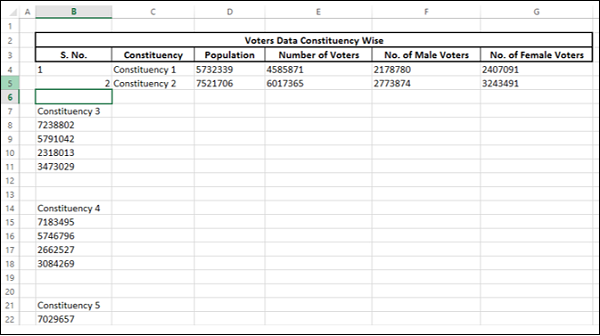
再次运行宏。第三个数据集将排列在表格的第三行,活动单元格将变为 B7。
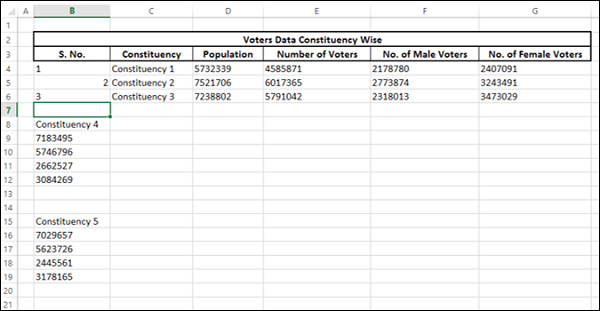
每次运行宏时,活动单元格都会前进到下一行,以便于在适当的位置重复记录的步骤。这是可能的,因为宏中的相对引用。
运行宏,直到所有 280 个数据集排列成表中的 280 行。此过程只需几秒钟,并且由于步骤是自动化的,因此整个练习不会出现错误。
